FirefoxとChromeでFlashとHTML5ビデオの自動再生を無効にするチュートリアルを書いたところ、Firefoxのmedia.autoplay.enabled設定で、すべてではないが一部のHTML5ビデオが自動的に再生されないようにしました。
これが一部のサイトでのみ機能し、他のサイトでは機能しない理由は、サイトがプレーヤーとplay()呼び出しを実装する方法のためです。 サイトは、自動再生を使用せずにplay()を直接呼び出すことができます。その場合、自動再生が明示的に使用されている場合にのみ動画をブロックするため、Firefoxの機能の現在の実装によってブロックされません。
これは、たとえばYouTubeの場合で、Firefoxで設定をfalseに設定することで、後でYouTubeでビデオを再生する前に簡単にテストできます。 サイトを開くと、ビデオが自動的に再生されます。
少なくとも、41より前のバージョンのブラウザーを実行している場合に当てはまります。ブラウザーの最新のナイトリービルドを実行すると、Mozillaが問題を修正したことがわかります。
プリファレンスをfalseに設定し、その後YouTubeにアクセスすると、サイトですべてのビデオが自動的に再生されなくなります。

Mozillaはさまざまな理由でブラウザの変更を実装していなかったため、2011年にオープンしたバグリストは何度も再オープンする必要がありました。
作業は数日前に始まり、Firefox 41バージョンの問題を解決する最終パッチがすぐにリリースされました。
Firefox 41は現在、Nightlyチャンネルで利用できます。 つまり、安定したユーザーはブラウザーのバージョンが表示されるまで数か月待たなければなりません(2015年6月30日にリリースされるバージョン39の次の更新で新しいバージョンに移行するには6週間かかります)。
Mozillaは、9月22日にFirefox 41をWebブラウザの安定したチャンネルにリリースすることを目指しています。
FirefoxでHTML5ビデオのブロックを有効にする手順
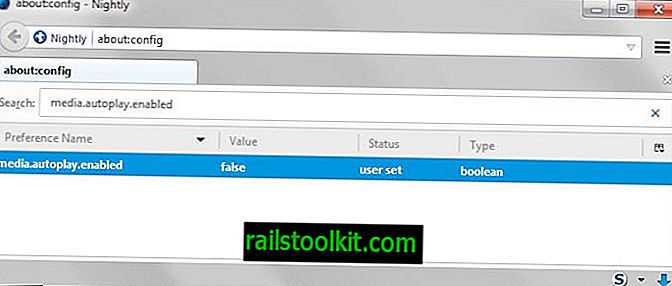
ブラウザでHTML5ビデオの自動再生をブロックするには、次の手順を実行します。
- ブラウザのアドレスバーにabout:configと入力してEnterキーを押します。
- 通知が来たら注意することを確認してください。
- 上部の検索を使用して、設定media.autoplay.enabledを見つけます。
- それをダブルクリックします。
これを行うと、プリファレンスがfalseに設定され、FirefoxのHTML要素の自動再生がオフになります。 再度ダブルクリックするか、設定を右クリックしてコンテキストメニューからリセットオプションを選択することで、いつでもその設定を元に戻すことができます。














